Компьютерная графика - OpenGL.pptx
- Количество слайдов: 55
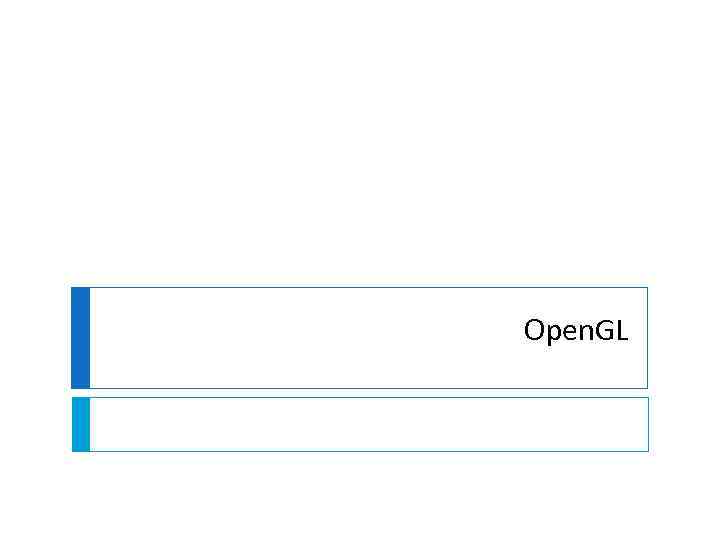
Open. GL

Open. GL был разработан как эффективный, аппаратнонезависимый интерфейс, пригодный для реализации на различных аппаратных платформах. Поэтому Open. GL не включает в себя никаких специальных команд для работы с окнами или ввода информации от пользователя. Open. GL позволяет: 1. Создавать объекты из геометрических примитивов (точки, линии, грани и битовые изображения). 2. Располагать объекты в трёхмерном пространстве и выбирать способ и параметры проецирования. 3. Вычислять цвет всех объектов. Цвет может быть как явно задан, так и вычисляться с учётом источников света, параметров освещения, текстур. 4. Переводить математическое описание объектов и связанной с ними информации о цвете в изображение на экране.

Open. GL При этом Open. GL может осуществлять дополнительные операции, такие, как удаление невидимых фрагментов изображения. Команды Open. GL реализованы как модель клиентсервер. Приложение выступает в роли клиента: оно вырабатывает команды, а сервер Open. GL интерпретирует и выполняет их. Сам сервер может находиться как на том же компьютере, на котором находится и клиент, так и на другом.

Open. GL Характерные особенности Open. GL, обеспечивающие распространение и развитие этого графического стандарта. Стабильность. Все вносимые в него дополнения и изменения реализуются с сохранением совместимости с разработанным ранее программным обеспечением. Надежность. Приложения, использующие Open. GL, гарантируют одинаковый визуальный результат вне зависимости от типа используемой операционной системы и оборудования. Переносимость. Приложения могут выполняться как на персональных компьютерах, так и на рабочих станциях и суперкомпьютерах. Простота использования. Стандарт Open. GL имеет продуманную структуру и интуитивно понятный интерфейс, что позволяет с меньшими затратами создавать эффективные приложения, содержащие меньше строк кода, чем с использованием других графических библиотек. Необходимые функции для обеспечения совместимости с различным оборудованием реализованы на уровне библиотеки и значительно упрощают разработку приложений.

Open. GL Основные возможности Open. GL, предоставленные разработчикам: q q q q q геометрические примитивы (точки, линии и многоугольники); растровые примитивы (битовые массивы пикселей); работа с цветом в RGBA и индексном режимах; видовые, модельные и текстурные преобразования; удаление невидимых линий и поверхностей (z-буфер); работа с прозрачностью поверхности многоугольников; использования В-сплайнов; работа с текстурами; применение освещения; использование смешивания цветов, устранение ступенчатости (antialiasing), моделирование "тумана" и других "атмосферных" эффектов.

Open. GL состоит из набора библиотек. Все базовые функции хранятся в основной библиотеке, для обозначения которой в дальнейшем мы будем использовать аббревиатуру GL. Помимо основной библиотеки, Open. GL включает в себя несколько дополнительных библиотек.
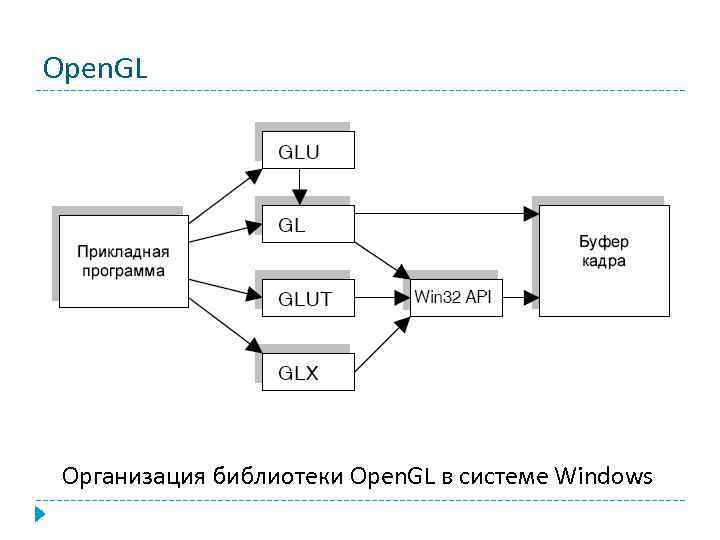
Open. GL Организация библиотеки Open. GL в системе Windows

Open. GL Первая из них – библиотека утилит GL (GLU – GL Utility). Все функции этой библиотеки определены через базовые функции GL. В состав GLU вошла реализация более сложных функций, таких как набор популярных геометрических примитивов (куб, шар, цилиндр, диск), функции построения сплайнов, реализация дополнительных операций над матрицами и т. п.
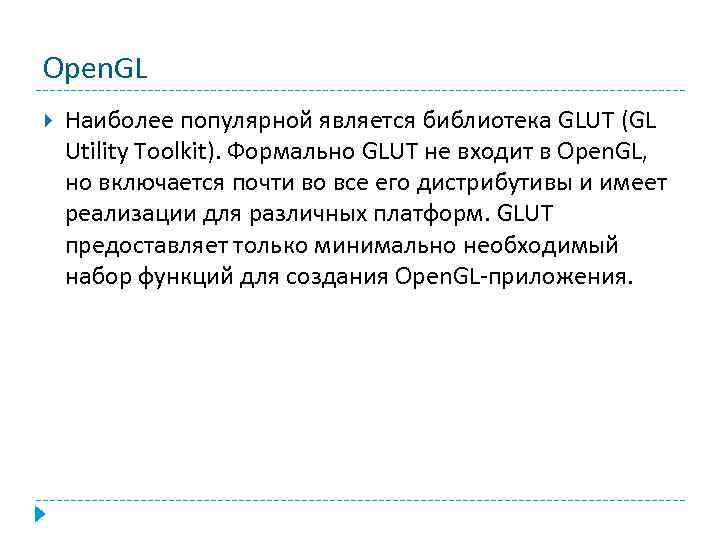
Open. GL Наиболее популярной является библиотека GLUT (GL Utility Toolkit). Формально GLUT не входит в Open. GL, но включается почти во все его дистрибутивы и имеет реализации для различных платформ. GLUT предоставляет только минимально необходимый набор функций для создания Open. GL-приложения.
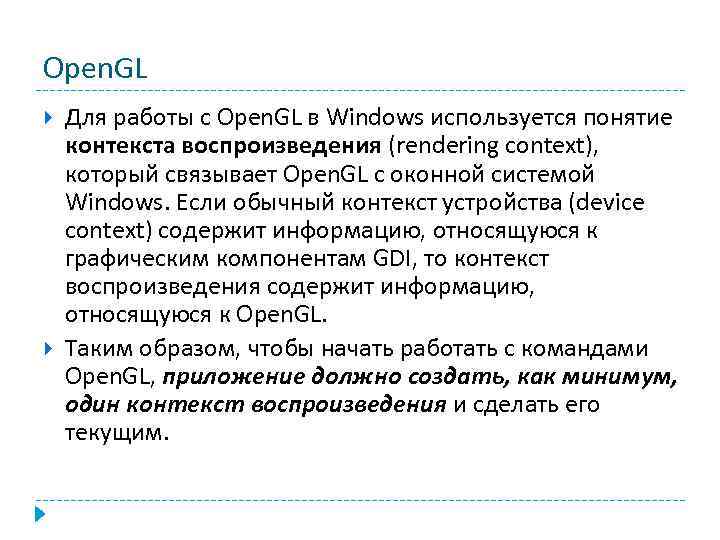
Open. GL Для работы с Open. GL в Windows используется понятие контекста воспроизведения (rendering context), который связывает Open. GL с оконной системой Windows. Если обычный контекст устройства (device context) содержит информацию, относящуюся к графическим компонентам GDI, то контекст воспроизведения содержит информацию, относящуюся к Open. GL. Таким образом, чтобы начать работать с командами Open. GL, приложение должно создать, как минимум, один контекст воспроизведения и сделать его текущим.
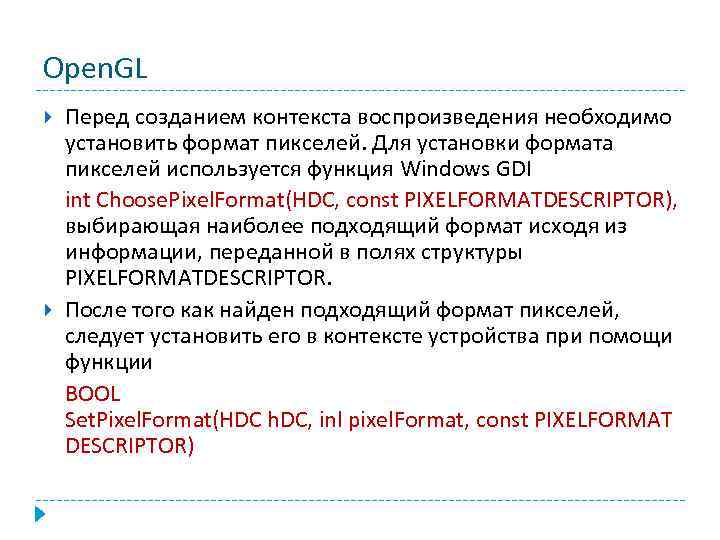
Open. GL Перед созданием контекста воспроизведения необходимо установить формат пикселей. Для установки формата пикселей используется функция Windows GDI int Choose. Pixel. Format(HDC, const PIXELFORMATDESCRIPTOR), выбирающая наиболее подходящий формат исходя из информации, переданной в полях структуры PIXELFORMATDESCRIPTOR. После того как найден подходящий формат пикселей, следует установить его в контексте устройства при помощи функции BOOL Set. Pixel. Format(HDC h. DC, inl pixel. Format, const PIXELFORMAT DESCRIPTOR)
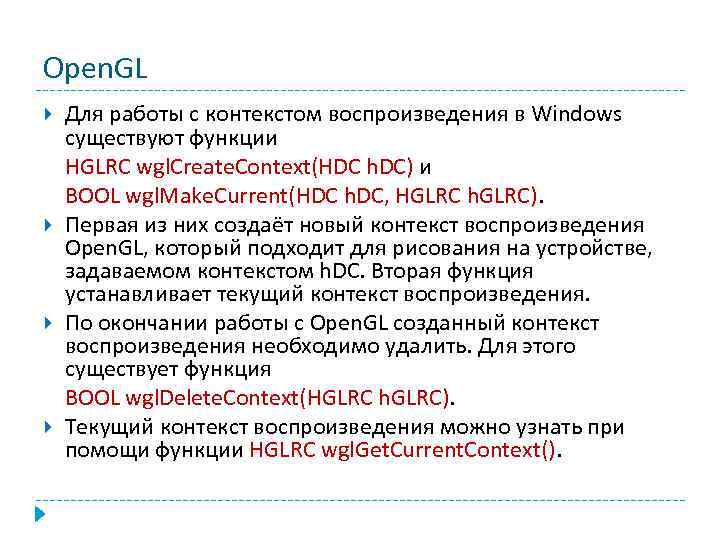
Open. GL Для работы с контекстом воспроизведения в Windows существуют функции HGLRC wgl. Create. Context(HDC h. DC) и BOOL wgl. Make. Current(HDC h. DC, HGLRC h. GLRC). Первая из них создаёт новый контекст воспроизведения Open. GL, который подходит для рисования на устройстве, задаваемом контекстом h. DC. Вторая функция устанавливает текущий контекст воспроизведения. По окончании работы с Open. GL созданный контекст воспроизведения необходимо удалить. Для этого существует функция BOOL wgl. Delete. Context(HGLRC h. GLRC). Текущий контекст воспроизведения можно узнать при помощи функции HGLRC wgl. Get. Current. Context().
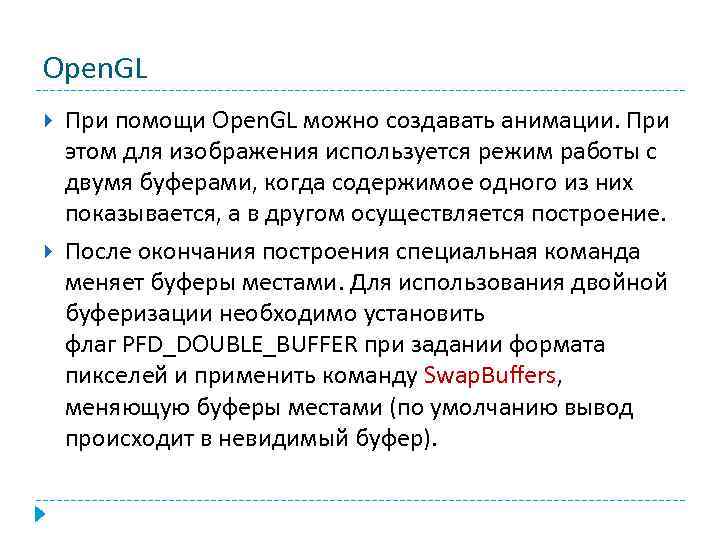
Open. GL При помощи Open. GL можно создавать анимации. При этом для изображения используется режим работы с двумя буферами, когда содержимое одного из них показывается, а в другом осуществляется построение. После окончания построения специальная команда меняет буферы местами. Для использования двойной буферизации необходимо установить флаг PFD_DOUBLE_BUFFER при задании формата пикселей и применить команду Swap. Buffers, меняющую буферы местами (по умолчанию вывод происходит в невидимый буфер).
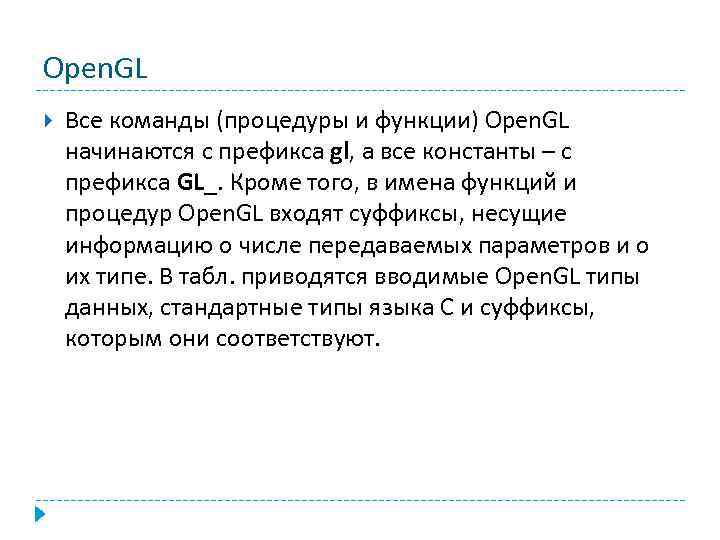
Open. GL Все команды (процедуры и функции) Open. GL начинаются с префикса gl, а все константы – с префикса GL_. Кроме того, в имена функций и процедур Open. GL входят суффиксы, несущие информацию о числе передаваемых параметров и о их типе. В табл. приводятся вводимые Open. GL типы данных, стандартные типы языка C и суффиксы, которым они соответствуют.
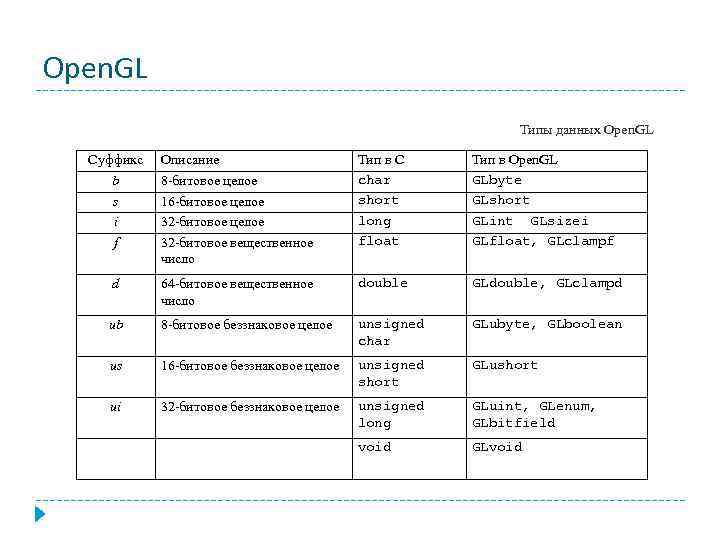
Open. GL Типы данных Open. GL Суффикс b s i f Описание 8 -битовое целое 16 -битовое целое 32 -битовое вещественное число Тип в C char short long float Тип в Open. GL GLbyte GLshort GLint GLsizei GLfloat, GLclampf d 64 -битовое вещественное число double GLdouble, GLclampd ub 8 -битовое беззнаковое целое unsigned char GLubyte, GLboolean us 16 -битовое беззнаковое целое unsigned short GLushort ui 32 -битовое беззнаковое целое unsigned long GLuint, GLenum, GLbitfield void GLvoid
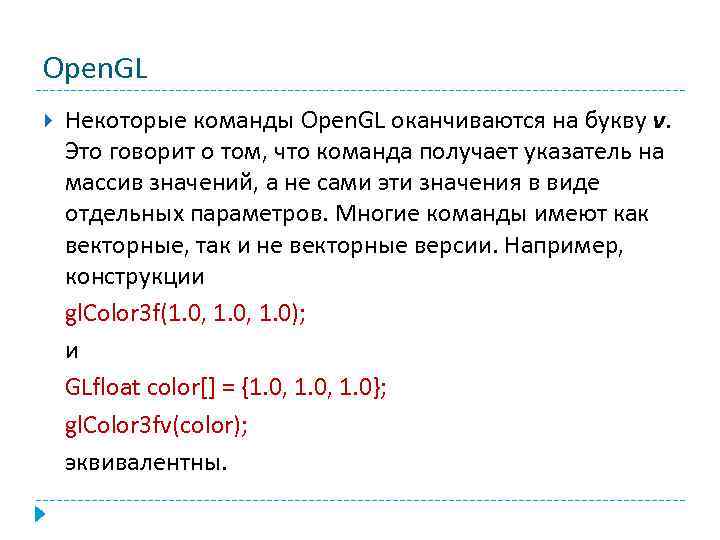
Open. GL Некоторые команды Open. GL оканчиваются на букву v. Это говорит о том, что команда получает указатель на массив значений, а не сами эти значения в виде отдельных параметров. Многие команды имеют как векторные, так и не векторные версии. Например, конструкции gl. Color 3 f(1. 0, 1. 0); и GLfloat color[] = {1. 0, 1. 0}; gl. Color 3 fv(color); эквивалентны.
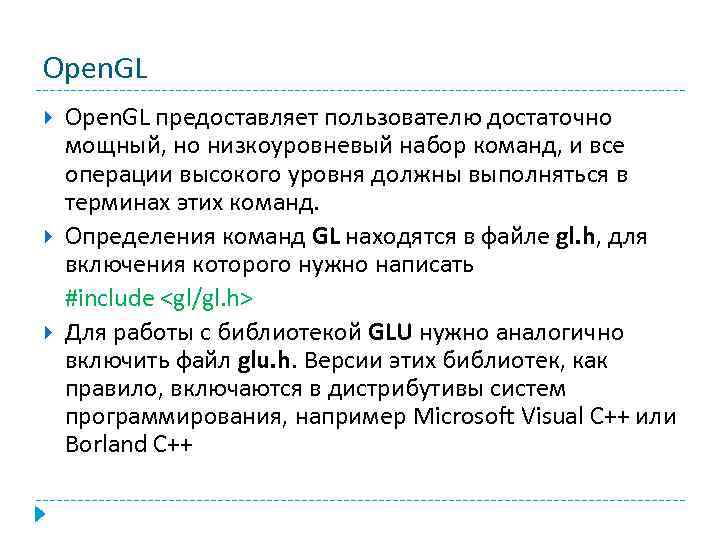
Open. GL Open. GL предоставляет пользователю достаточно мощный, но низкоуровневый набор команд, и все операции высокого уровня должны выполняться в терминах этих команд. Определения команд GL находятся в файле gl. h, для включения которого нужно написать #include <gl/gl. h> Для работы с библиотекой GLU нужно аналогично включить файл glu. h. Версии этих библиотек, как правило, включаются в дистрибутивы систем программирования, например Microsoft Visual C++ или Borland C++

Open. GL содержит внутри себя несколько различных буферов. Среди них фрейм буфер (где строится изображение), z-буфер, служащий для удаления невидимых поверхностей, буфер трафарета и аккумулирующий буфер. Для очистки внутренних буферов служит процедура gl. Clear(GLbitfield mask), очищающая буферы, заданные переменной mask. Параметр mask является комбинацией следующих констант: GL_COLOR_BUFFER_BIT – очистить буфер изображения (фреймбуфер); GL_DEPTH_BUFFER_BIT – очистить z-буфер; GL_ACCUM_BUFFER_BIT – очистить аккумулирующий буфер; GL_STENCIL_BUFFER_BIT – очистить буфер трафарета.
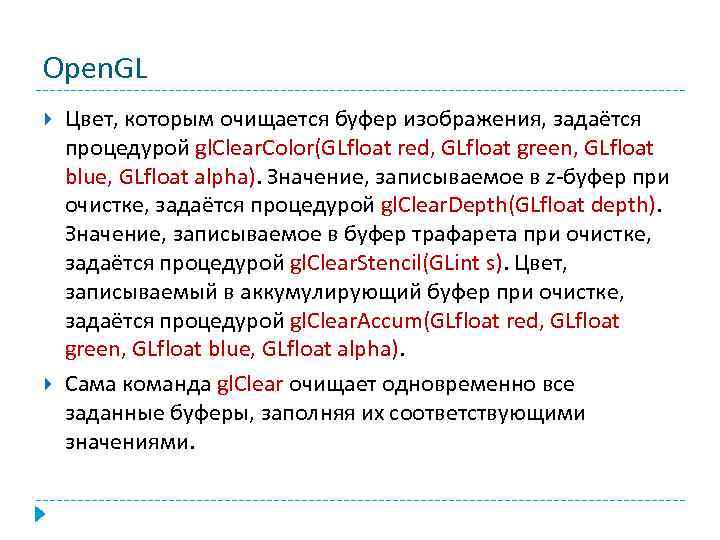
Open. GL Цвет, которым очищается буфер изображения, задаётся процедурой gl. Clear. Color(GLfloat red, GLfloat green, GLfloat blue, GLfloat alpha). Значение, записываемое в z-буфер при очистке, задаётся процедурой gl. Clear. Depth(GLfloat depth). Значение, записываемое в буфер трафарета при очистке, задаётся процедурой gl. Clear. Stencil(GLint s). Цвет, записываемый в аккумулирующий буфер при очистке, задаётся процедурой gl. Clear. Accum(GLfloat red, GLfloat green, GLfloat blue, GLfloat alpha). Сама команда gl. Clear очищает одновременно все заданные буферы, заполняя их соответствующими значениями.

Open. GL Для задания цвета объекта служит процедура gl. Color{3 4}{b s i f d ub us ui}[v](TYPE red, …). Цифра 3 или 4 указывает на количество требуемых аргументов, а буква, следующая за цифрой, показывает тип аргументов. Например, в процедуру gl. Color 3 i будут переданы три параметра целого типа. Если значение параметра не задано, то оно автоматически полагается равным единице. Версии процедуры gl. Color, где параметры являются переменными с плавающей точкой, автоматически обрезают переданные значения в отрезок [0, 1].
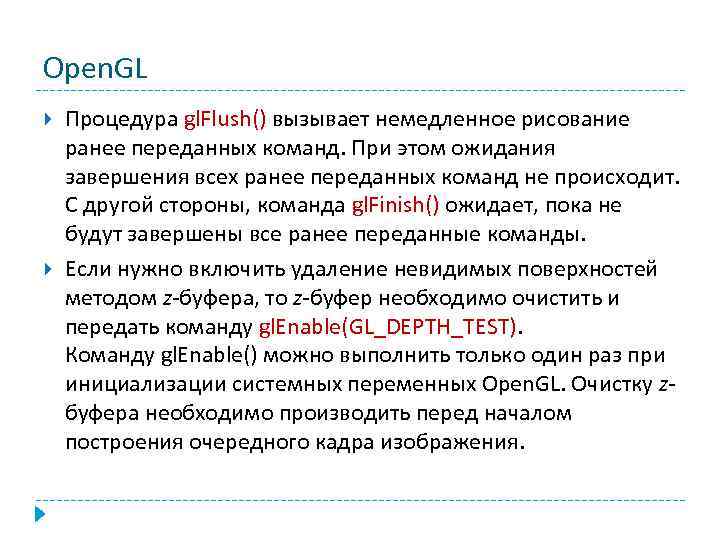
Open. GL Процедура gl. Flush() вызывает немедленное рисование ранее переданных команд. При этом ожидания завершения всех ранее переданных команд не происходит. С другой стороны, команда gl. Finish() ожидает, пока не будут завершены все ранее переданные команды. Если нужно включить удаление невидимых поверхностей методом z-буфера, то z-буфер необходимо очистить и передать команду gl. Enable(GL_DEPTH_TEST). Команду gl. Enable() можно выполнить только один раз при инициализации системных переменных Open. GL. Очистку zбуфера необходимо производить перед началом построения очередного кадра изображения.
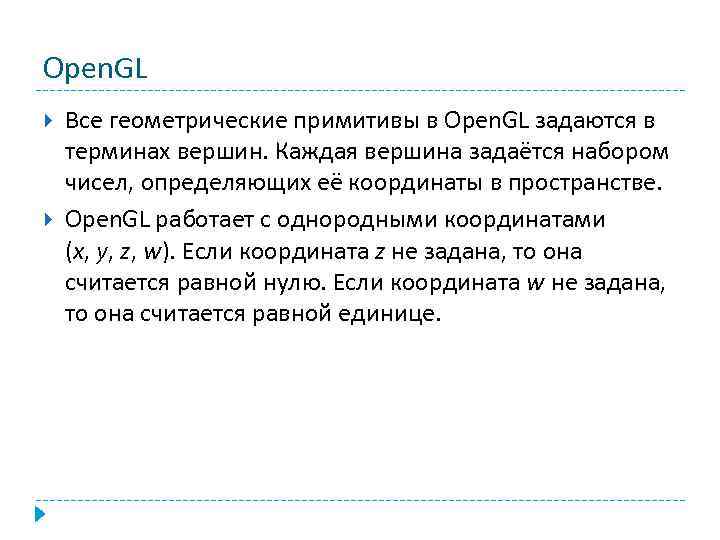
Open. GL Все геометрические примитивы в Open. GL задаются в терминах вершин. Каждая вершина задаётся набором чисел, определяющих её координаты в пространстве. Open. GL работает с однородными координатами (x, y, z, w). Если координата z не задана, то она считается равной нулю. Если координата w не задана, то она считается равной единице.
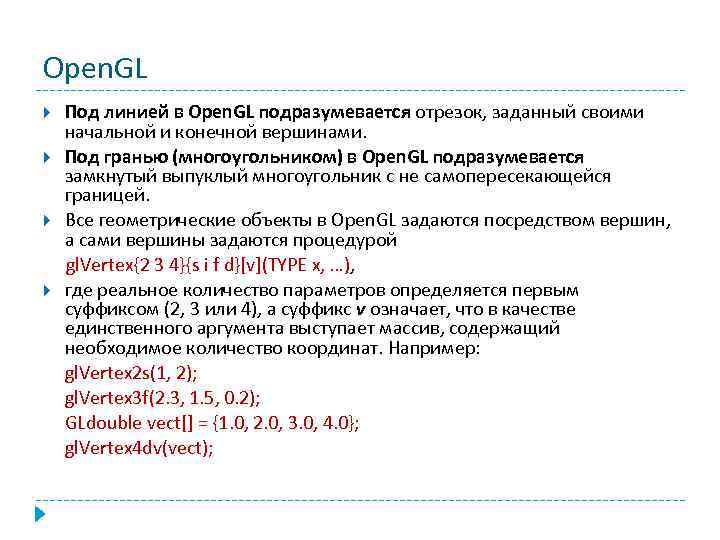
Open. GL Под линией в Open. GL подразумевается отрезок, заданный своими начальной и конечной вершинами. Под гранью (многоугольником) в Open. GL подразумевается замкнутый выпуклый многоугольник с не самопересекающейся границей. Все геометрические объекты в Open. GL задаются посредством вершин, а сами вершины задаются процедурой gl. Vertex{2 3 4}{s i f d}[v](TYPE x, …), где реальное количество параметров определяется первым суффиксом (2, 3 или 4), а суффикс v означает, что в качестве единственного аргумента выступает массив, содержащий необходимое количество координат. Например: gl. Vertex 2 s(1, 2); gl. Vertex 3 f(2. 3, 1. 5, 0. 2); GLdouble vect[] = {1. 0, 2. 0, 3. 0, 4. 0}; gl. Vertex 4 dv(vect);
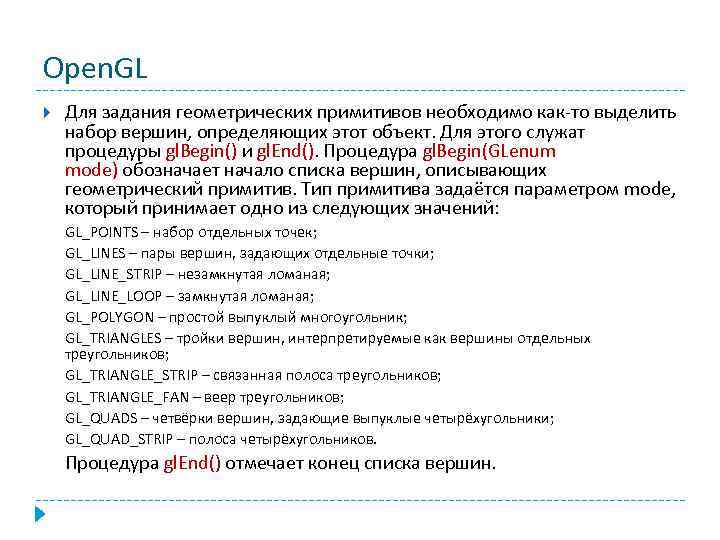
Open. GL Для задания геометрических примитивов необходимо как-то выделить набор вершин, определяющих этот объект. Для этого служат процедуры gl. Begin() и gl. End(). Процедура gl. Begin(GLenum mode) обозначает начало списка вершин, описывающих геометрический примитив. Тип примитива задаётся параметром mode, который принимает одно из следующих значений: GL_POINTS – набор отдельных точек; GL_LINES – пары вершин, задающих отдельные точки; GL_LINE_STRIP – незамкнутая ломаная; GL_LINE_LOOP – замкнутая ломаная; GL_POLYGON – простой выпуклый многоугольник; GL_TRIANGLES – тройки вершин, интерпретируемые как вершины отдельных треугольников; GL_TRIANGLE_STRIP – связанная полоса треугольников; GL_TRIANGLE_FAN – веер треугольников; GL_QUADS – четвёрки вершин, задающие выпуклые четырёхугольники; GL_QUAD_STRIP – полоса четырёхугольников. Процедура gl. End() отмечает конец списка вершин.
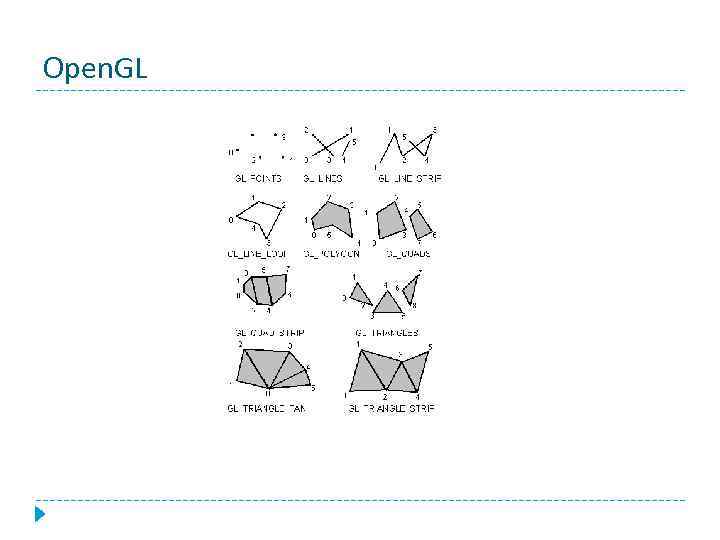
Open. GL
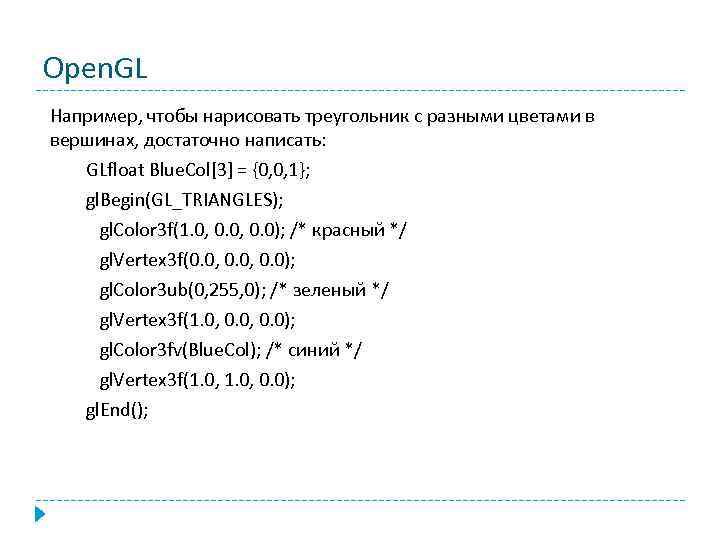
Open. GL Например, чтобы нарисовать треугольник с разными цветами в вершинах, достаточно написать: GLfloat Blue. Col[3] = {0, 0, 1}; gl. Begin(GL_TRIANGLES); gl. Color 3 f(1. 0, 0. 0); /* красный */ gl. Vertex 3 f(0. 0, 0. 0); gl. Color 3 ub(0, 255, 0); /* зеленый */ gl. Vertex 3 f(1. 0, 0. 0); gl. Color 3 fv(Blue. Col); /* синий */ gl. Vertex 3 f(1. 0, 0. 0); gl. End();

Open. GL Между командами gl. Begin() и gl. End() могут находиться команды задания различных атрибутов вершин: gl. Vertex(), gl. Color(), gl. Normal(), gl. Call. Lists(), gl. Tex. Coord(), gl. Edge. Flag(), gl. Material(). Между командами gl. Begin() и gl. End() все остальные команды Open. GL недопустимы и приводят к возникновению ошибок.

Open. GL Рассмотрим в качестве примера задание окружности: gl. Begin(GL_LINE_LOOP); for (int i = 0; I < N; i++) { float angle = 2 * M_PI * i / N; gl. Vertex 2 f(cos(angle), sin(angle)); } gl. End(); Хотя многие команды могут находиться между gl. Begin() и gl. End(), вершины генерируются при вызове gl. Vertex(). В момент вызова gl. Vertex() Open. GL присваивает создаваемой вершине текущий цвет, координаты текстуры, вектор нормали и т. д. Изначально вектор нормали полагается равным (0, 0, 1), цвет полагается равным (1, 1, 1, 1), координаты текстуры полагаются равными нулю.
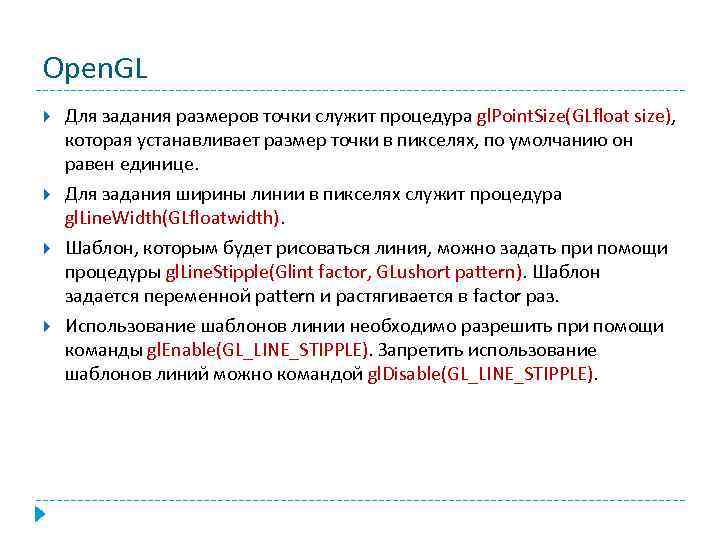
Open. GL Для задания размеров точки служит процедура gl. Point. Size(GLfloat size), которая устанавливает размер точки в пикселях, по умолчанию он равен единице. Для задания ширины линии в пикселях служит процедура gl. Line. Width(GLfloatwidth). Шаблон, которым будет рисоваться линия, можно задать при помощи процедуры gl. Line. Stipple(Glint factor, GLushort pattern). Шаблон задается переменной pattern и растягивается в factor раз. Использование шаблонов линии необходимо разрешить при помощи команды gl. Enable(GL_LINE_STIPPLE). Запретить использование шаблонов линий можно командой gl. Disable(GL_LINE_STIPPLE).

Open. GL Многоугольники рисуются как заполненные области пикселей внутри границы, хотя их можно рисовать либо только как граничную линию, либо просто как набор граничных вершин. Многоугольник имеет две стороны (лицевую и нелицевую), и может быть отрисован по-разному, в зависимости от того, какая сторона обращена к наблюдателю. По умолчанию обе стороны рисуются одинаково. Для задания того, как именно следует рисовать переднюю и заднюю стороны многоугольника, служит процедура gl. Polygon. Mode(GLenum face, GLenum mode). Параметр face может принимать значения GL_FRONT_AND_BACK (обе стороны), GL_FRONT (лицевая сторона) или GL_BACK (нелицевая сторона). Параметр mode может принимать значения GL_POINT, GL_LINE или GL_FILL, обозначая, что многоугольник должен рисоваться как набор граничных точек, граничная ломаная линия или заполненная область, например: gl. Polygon. Mode(GL_FRONT, GL_FILL) gl. Polygon. Mode(GL_BACK, GL_LINE)
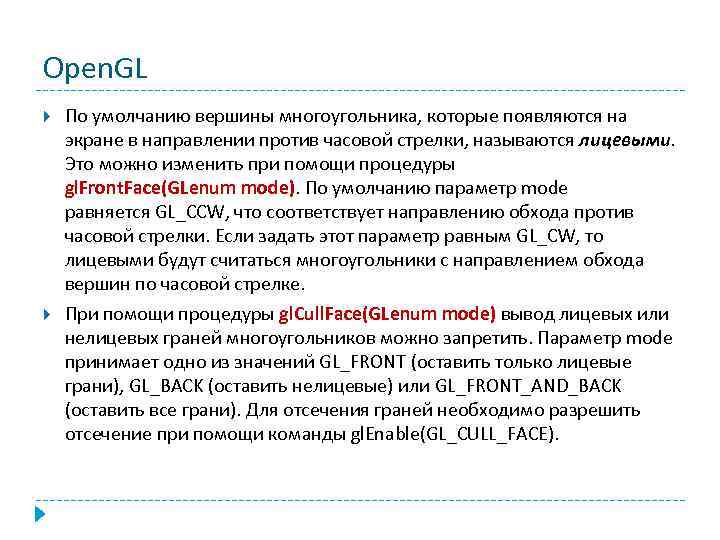
Open. GL По умолчанию вершины многоугольника, которые появляются на экране в направлении против часовой стрелки, называются лицевыми. Это можно изменить при помощи процедуры gl. Front. Face(GLenum mode). По умолчанию параметр mode равняется GL_CCW, что соответствует направлению обхода против часовой стрелки. Если задать этот параметр равным GL_CW, то лицевыми будут считаться многоугольники с направлением обхода вершин по часовой стрелке. При помощи процедуры gl. Cull. Face(GLenum mode) вывод лицевых или нелицевых граней многоугольников можно запретить. Параметр mode принимает одно из значений GL_FRONT (оставить только лицевые грани), GL_BACK (оставить нелицевые) или GL_FRONT_AND_BACK (оставить все грани). Для отсечения граней необходимо разрешить отсечение при помощи команды gl. Enable(GL_CULL_FACE).

Open. GL Шаблон для заполнения грани можно задать при помощи процедуры gl. Polygon. Stipple(const GLubyte * mask), где mask задает массив битов размером 32 на 32. Для разрешения использования шаблонов при выводе многоугольников служит команда gl. Enable(GL_POLYGON_STIPPLE). Свой вектор нормали для каждой вершины можно задать при помощи одной из следующих процедур: gl. Normal 3{b s i d f}(TYPE nx, TYPE ny, TYPE nz) gl. Normal 3{b s I d f}v(const TYPE * v) В версиях с суффиксами b, s или i значения аргументов масштабируются в отрезок [-1, 1].

Open. GL В процессе построения изображения координаты вершин подвергаются определенным преобразованиям. Подобным преобразованиям подвергаются заданные векторы нормали. Изначально камера находится в начале координат и направлена вдоль отрицательного направления оси Оz. В Open. GL существуют две матрицы, последовательно применяющиеся в преобразовании координат. Одна из них – матрица моделирования(modelview matrix), а другая – матрица проецирования (projection matrix). Первая служит для задания положения объекта и его ориентации, вторая отвечает за выбранный способ проецирования. Open. GL поддерживает два типа проецирования – параллельное и перспективное.
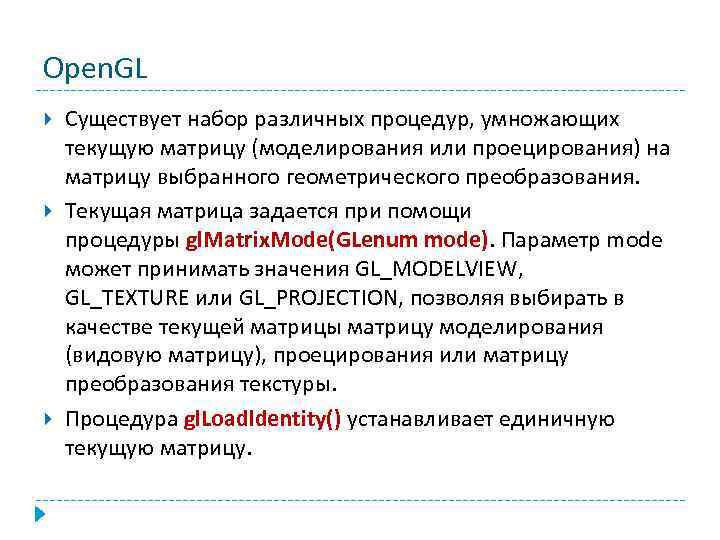
Open. GL Существует набор различных процедур, умножающих текущую матрицу (моделирования или проецирования) на матрицу выбранного геометрического преобразования. Текущая матрица задается при помощи процедуры gl. Matrix. Mode(GLenum mode). Параметр mode может принимать значения GL_MODELVIEW, GL_TEXTURE или GL_PROJECTION, позволяя выбирать в качестве текущей матрицы матрицу моделирования (видовую матрицу), проецирования или матрицу преобразования текстуры. Процедура gl. Loadldentity() устанавливает единичную текущую матрицу.

Open. GL Обычно задание соответствующей матрицы начинается с установки единичной и последовательного применения матриц геометрических преобразований. Преобразование переноса задается процедурой gl. Translate{f d}(TYPE x, TYPE у, TYPE z), обеспечивающей перенос объекта на величину (x, у, z). Преобразование поворота задаётся процедурой gl. Rotate{f d}(TYPE angle, TYPE x, TYPE y, TYPE z), обеспечивающей поворот на угол angle в направлении против часовой стрелки вокруг прямой с направляющим вектором (x, у, z). Преобразование масштабирования задаётся процедурой gl. Scale{f d}(TYPE x, TYPE у, TYPE z). Если указано несколько преобразований, то текущая матрица в результате будет последовательно умножена на соответствующие матрицы.
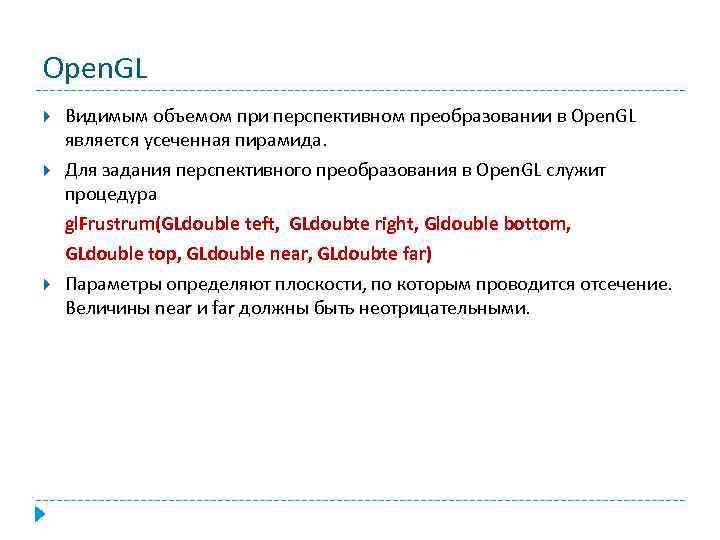
Open. GL Видимым объемом при перспективном преобразовании в Open. GL является усеченная пирамида. Для задания перспективного преобразования в Open. GL служит процедура gl. Frustrum(GLdouble teft, GLdoubte right, Gldouble bottom, GLdouble top, GLdouble near, GLdoubte far) Параметры определяют плоскости, по которым проводится отсечение. Величины near и far должны быть неотрицательными.
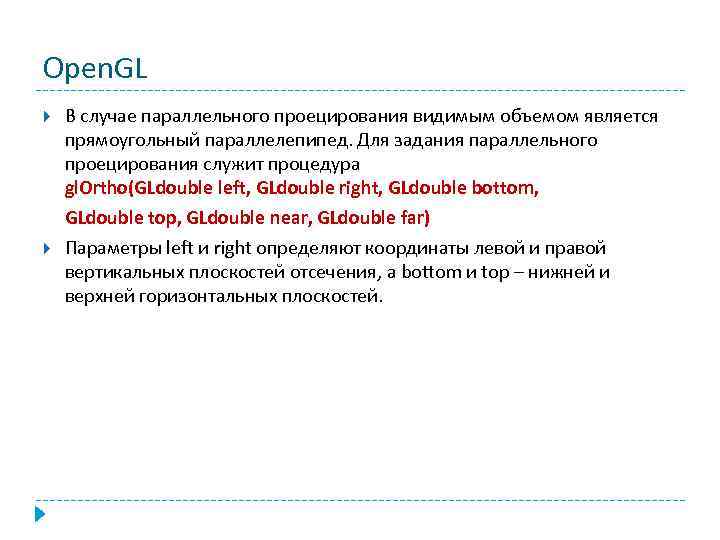
Open. GL В случае параллельного проецирования видимым объемом является прямоугольный параллелепипед. Для задания параллельного проецирования служит процедура gl. Ortho(GLdouble left, GLdouble right, GLdouble bottom, GLdouble top, GLdouble near, GLdouble far) Параметры left и right определяют координаты левой и правой вертикальных плоскостей отсечения, a bottom и top – нижней и верхней горизонтальных плоскостей.

Open. GL Следующим шагом в задании проецирования (после выбора параллельного или перспективного преобразования) является задание области в окне, в которую будет помещено получаемое изображение. Для этого служит процедура gl. Viewport(GLint x, GLint у, GLsizei width, Glsizei height) Здесь (х, у) задаёт нижний левый угол прямоугольной области в окне, a width и height являются её шириной и высотой. Open. GL содержит стек матриц для каждого из трёх типов преобразований. При этом текущую матрицу можно поместить в стек или извлечь матрицу из стека и сделать её текущей. Для помещения текущей матрицы в стек служит процедура gl. Push. Matrix(), для извлечения матрицы из стека – процедура gl. Pop. Matrix()
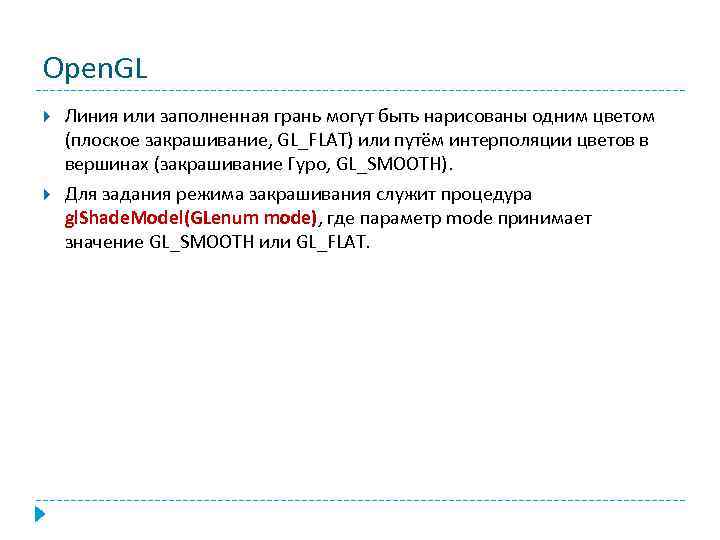
Open. GL Линия или заполненная грань могут быть нарисованы одним цветом (плоское закрашивание, GL_FLAT) или путём интерполяции цветов в вершинах (закрашивание Гуро, GL_SMOOTH). Для задания режима закрашивания служит процедура gl. Shade. Model(GLenum mode), где параметр mode принимает значение GL_SMOOTH или GL_FLAT.

Open. GL Open. GL использует модель освещённости, в которой свет приходит из нескольких источников, каждый из которых может быть включён или выключен. Кроме того, существует еще общее фоновое (ambient) освещение. Для правильного освещения объектов необходимо для каждой грани задать материал, обладающий определенными свойствами. Материал может испускать свой собственный свет, рассеивать падающий свет во всех направлениях (диффузное отражение) или, подобно зеркалу, отражать свет в определенных направлениях. Пользователь может определить до восьми источников света и их свойства, такие, как цвет, положение и направление. Для задания этих свойств служит процедура gllight{i f}[v](GLenum light, GLenum pname, TYPE param), которая задаёт параметры для источника света light, принимающего значения GL_LIGHT 0, GL_LIGHT 1, . . . , GL_LIGHT 7. Параметр pname определяет характеристику источника света, которая задается последним параметром.

Open. GL Для использования источников света расчёт освещенности следует разрешить командой gl. Enable(GL_LGHTING), а применение соответствующего источника света разрешить (включить) командой gl. Enable, например: gl. Enable(GL_LIGHT 0). Источник света можно рассматривать как имеющий вполне определенные координаты и светящий во всех направлениях или как направленный источник, находящийся в бесконечно удаленной точке и светящий в заданном направлении (х, у, z). Если параметр w в команде GL_POSITION равен нулю, то соответствующий источник света – направленный и светит в направлении (х, у, z). Если же w отлично от нуля, то это позиционный источник света, находящийся в точке с координатами (x/w, y/w, z/w).
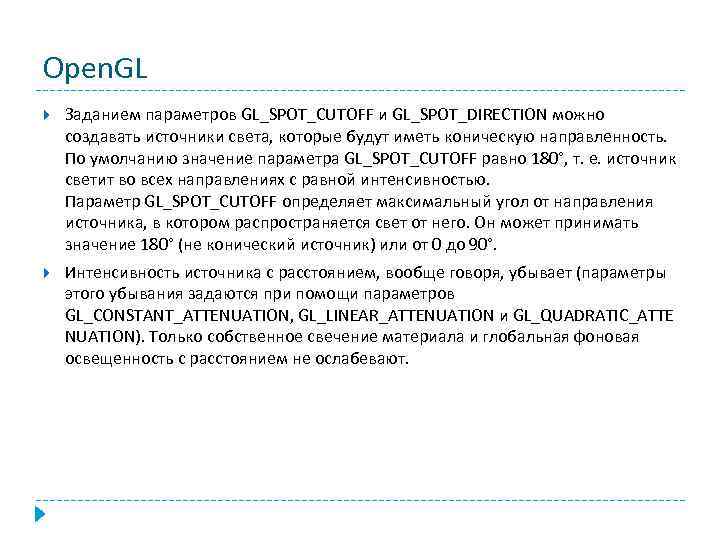
Open. GL Заданием параметров GL_SPOT_CUTOFF и GL_SPOT_DIRECTION можно создавать источники света, которые будут иметь коническую направленность. По умолчанию значение параметра GL_SPOT_CUTOFF равно 180°, т. е. источник светит во всех направлениях с равной интенсивностью. Параметр GL_SPOT_CUTOFF определяет максимальный угол от направления источника, в котором распространяется свет от него. Он может принимать значение 180° (не конический источник) или от 0 до 90°. Интенсивность источника с расстоянием, вообще говоря, убывает (параметры этого убывания задаются при помощи параметров GL_CONSTANT_ATTENUATION, GL_LINEAR_ATTENUATION и GL_QUADRATIC_ATTE NUATION). Только собственное свечение материала и глобальная фоновая освещенность с расстоянием не ослабевают.
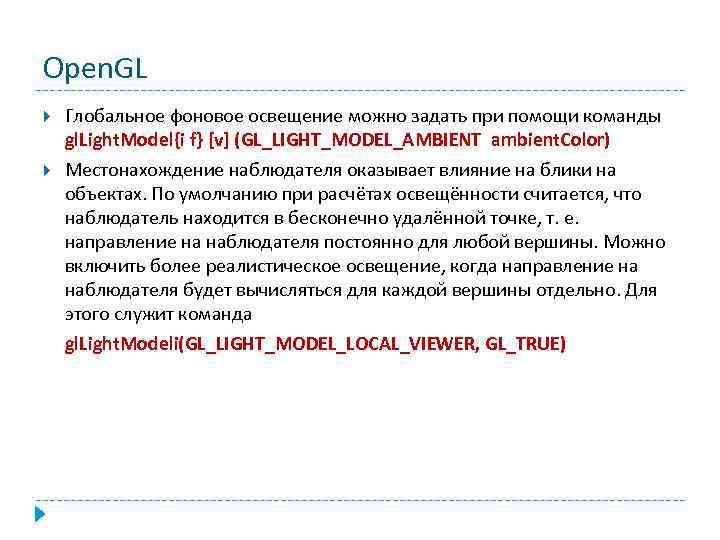
Open. GL Глобальное фоновое освещение можно задать при помощи команды gl. Light. Model{i f} [v] (GL_LIGHT_MODEL_AMBIENT ambient. Color) Местонахождение наблюдателя оказывает влияние на блики на объектах. По умолчанию при расчётах освещённости считается, что наблюдатель находится в бесконечно удалённой точке, т. е. направление на наблюдателя постоянно для любой вершины. Можно включить более реалистическое освещение, когда направление на наблюдателя будет вычисляться для каждой вершины отдельно. Для этого служит команда gl. Light. Modeli(GL_LIGHT_MODEL_LOCAL_VIEWER, GL_TRUE)
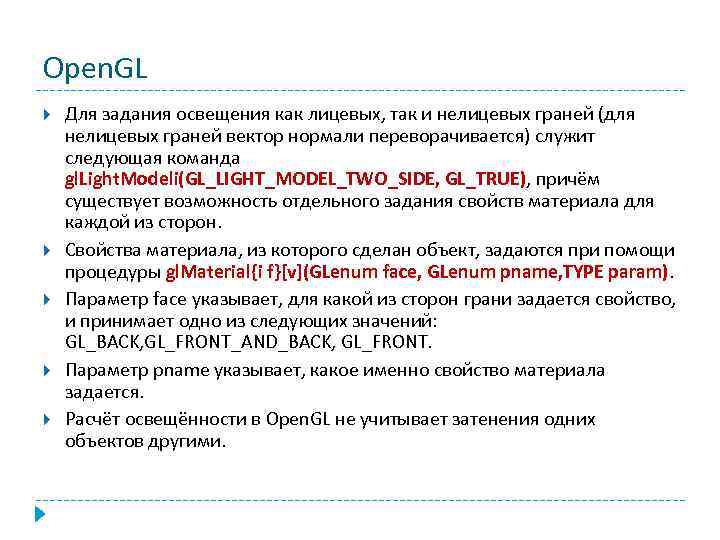
Open. GL Для задания освещения как лицевых, так и нелицевых граней (для нелицевых граней вектор нормали переворачивается) служит следующая команда gl. Light. Modeli(GL_LIGHT_MODEL_TWO_SIDE, GL_TRUE), причём существует возможность отдельного задания свойств материала для каждой из сторон. Свойства материала, из которого сделан объект, задаются при помощи процедуры gl. Material{i f}[v](GLenum face, GLenum pname, TYPE param). Параметр face указывает, для какой из сторон грани задается свойство, и принимает одно из следующих значений: GL_BACK, GL_FRONT_AND_BACK, GL_FRONT. Параметр pname указывает, какое именно свойство материала задается. Расчёт освещённости в Open. GL не учитывает затенения одних объектов другими.

Open. GL До сих пор не рассматривался α-канал (в RGBA-представлении цвета) и значение соответствующей компоненты во всех примерах всегда равнялось единице. Задавая значения, отличные от единицы, можно смешивать цвет выводимого пикселя с цветом пикселя, уже находящегося в соответствующем месте на экране, создавая тем самым эффект прозрачности. При этом наиболее естественно думать об этом, считая что RGBкомпоненты задают цвет фрагмента, α-значение – его непрозрачность (степень поглощения фрагментом проходящего через него света). Так, если у стекла установить значение, равное 0. 2, то в результате вывода цвет получившегося фрагмента будет на 20 % состоять из собственного цвета стекла и на 80 % – из цвета фрагмента под ним.
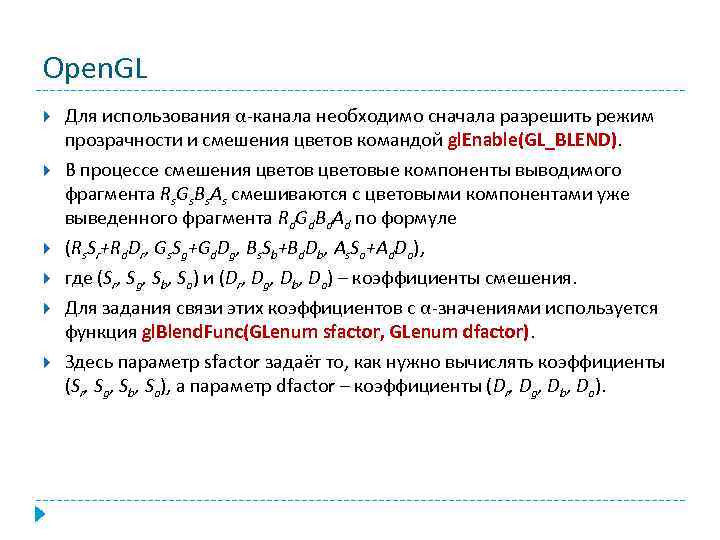
Open. GL Для использования α-канала необходимо сначала разрешить режим прозрачности и смешения цветов командой gl. Enable(GL_BLEND). В процессе смешения цветовые компоненты выводимого фрагмента Rs. Gs. Bs. As смешиваются с цветовыми компонентами уже выведенного фрагмента Rd. Gd. Bd. Ad по формуле (Rs. Sr+Rd. Dr, Gs. Sg+Gd. Dg, Bs. Sb+Bd. Db, As. Sa+Ad. Da), где (Sr, Sg, Sb, Sa) и (Dr, Dg, Db, Da) – коэффициенты смешения. Для задания связи этих коэффициентов с α-значениями используется функция gl. Blend. Func(GLenum sfactor, GLenum dfactor). Здесь параметр sfactor задаёт то, как нужно вычислять коэффициенты (Sr, Sg, Sb, Sa), а параметр dfactor – коэффициенты (Dr, Dg, Db, Da).
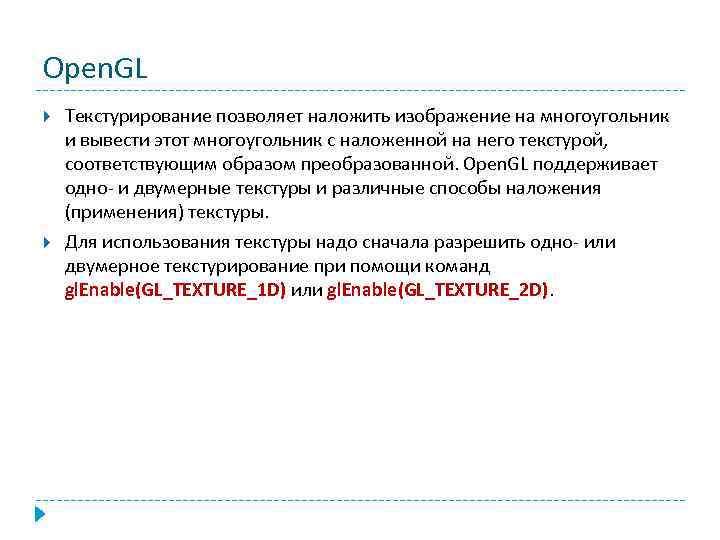
Open. GL Текстурирование позволяет наложить изображение на многоугольник и вывести этот многоугольник с наложенной на него текстурой, соответствующим образом преобразованной. Open. GL поддерживает одно- и двумерные текстуры и различные способы наложения (применения) текстуры. Для использования текстуры надо сначала разрешить одно- или двумерное текстурирование при помощи команд gl. Enable(GL_TEXTURE_1 D) или gl. Enable(GL_TEXTURE_2 D).
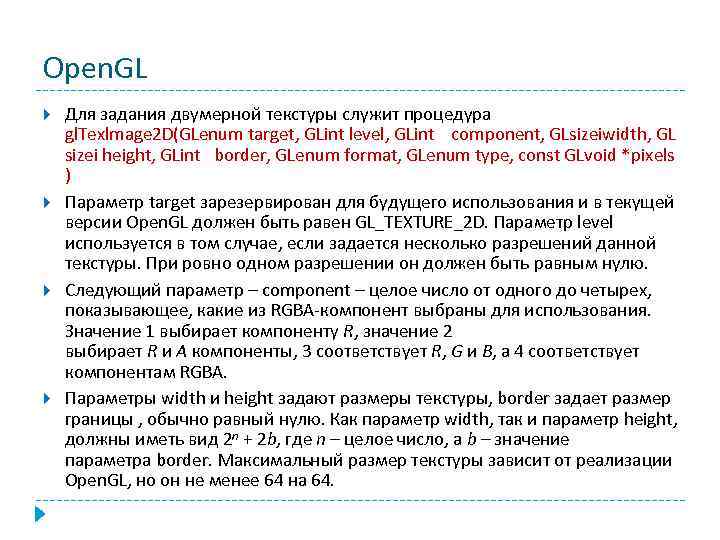
Open. GL Для задания двумерной текстуры служит процедура gl. Texlmage 2 D(GLenum target, GLint level, GLint component, GLsizeiwidth, GL sizei height, GLint border, GLenum format, GLenum type, const GLvoid *pixels ) Параметр target зарезервирован для будущего использования и в текущей версии Open. GL должен быть равен GL_TEXTURE_2 D. Параметр level используется в том случае, если задается несколько разрешений данной текстуры. При ровно одном разрешении он должен быть равным нулю. Следующий параметр – component – целое число от одного до четырех, показывающее, какие из RGBA-компонент выбраны для использования. Значение 1 выбирает компоненту R, значение 2 выбирает R и А компоненты, 3 соответствует R, G и В, а 4 соответствует компонентам RGBA. Параметры width и height задают размеры текстуры, border задает размер границы , обычно равный нулю. Как параметр width, так и параметр height, должны иметь вид 2 n + 2 b, где n – целое число, a b – значение параметра border. Максимальный размер текстуры зависит от реализации Open. GL, но он не менее 64 на 64.
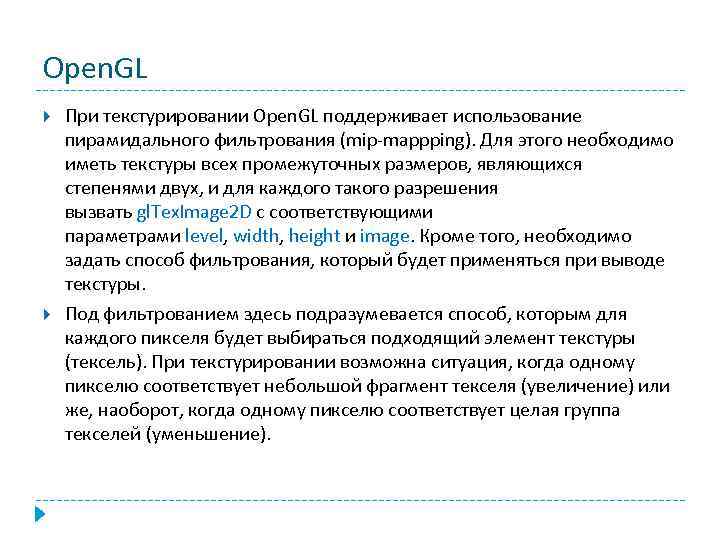
Open. GL При текстурировании Open. GL поддерживает использование пирамидального фильтрования (mip-mappping). Для этого необходимо иметь текстуры всех промежуточных размеров, являющихся степенями двух, и для каждого такого разрешения вызвать gl. Tex. Image 2 D с соответствующими параметрами level, width, height и image. Кроме того, необходимо задать способ фильтрования, который будет применяться при выводе текстуры. Под фильтрованием здесь подразумевается способ, которым для каждого пикселя будет выбираться подходящий элемент текстуры (тексель). При текстурировании возможна ситуация, когда одному пикселю соответствует небольшой фрагмент текселя (увеличение) или же, наоборот, когда одному пикселю соответствует целая группа текселей (уменьшение).
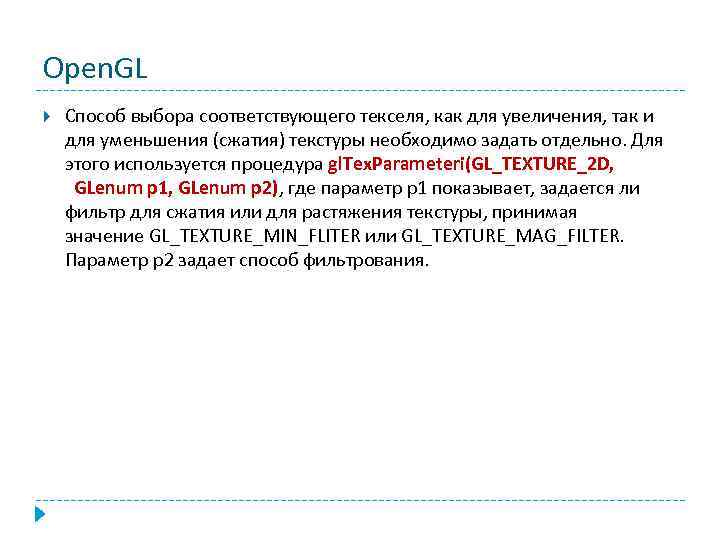
Open. GL Способ выбора соответствующего текселя, как для увеличения, так и для уменьшения (сжатия) текстуры необходимо задать отдельно. Для этого используется процедура gl. Tex. Parameteri(GL_TEXTURE_2 D, GLenum p 1, GLenum p 2), где параметр p 1 показывает, задается ли фильтр для сжатия или для растяжения текстуры, принимая значение GL_TEXTURE_MIN_FLITER или GL_TEXTURE_MAG_FILTER. Параметр p 2 задает способ фильтрования.
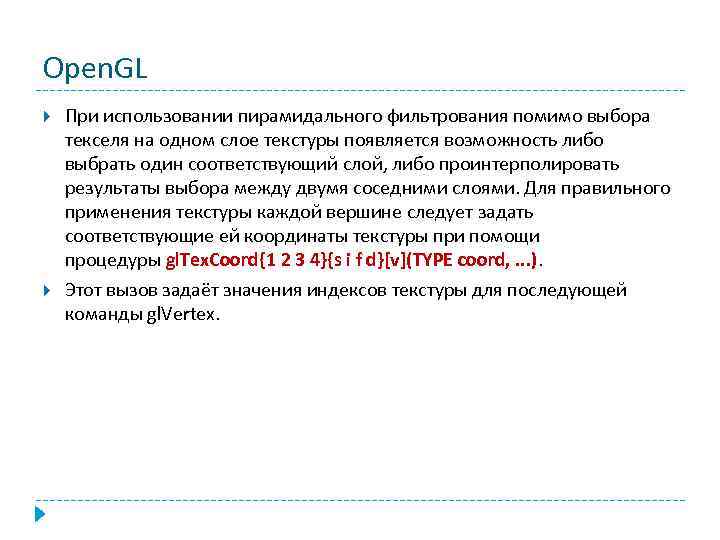
Open. GL При использовании пирамидального фильтрования помимо выбора текселя на одном слое текстуры появляется возможность либо выбрать один соответствующий слой, либо проинтерполировать результаты выбора между двумя соседними слоями. Для правильного применения текстуры каждой вершине следует задать соответствующие ей координаты текстуры при помощи процедуры gl. Tex. Coord{1 2 3 4}{s i f d}[v](TYPE coord, . . . ). Этот вызов задаёт значения индексов текстуры для последующей команды gl. Vertex.
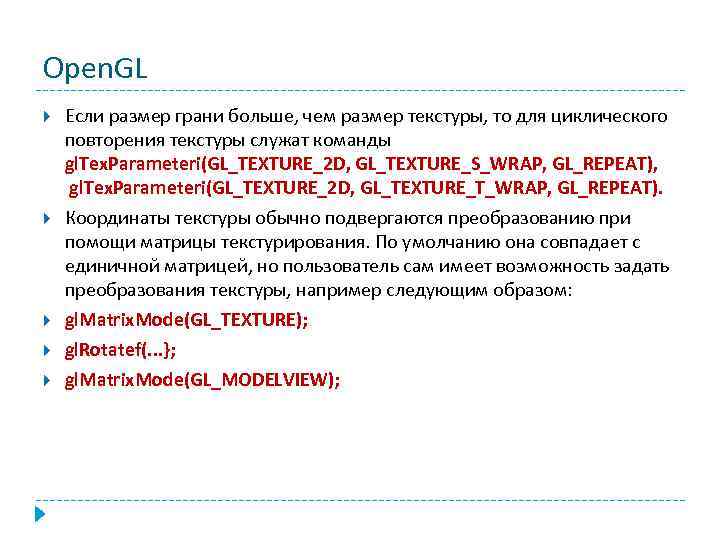
Open. GL Если размер грани больше, чем размер текстуры, то для циклического повторения текстуры служат команды gl. Tex. Parameteri(GL_TEXTURE_2 D, GL_TEXTURE_S_WRAP, GL_REPEAT), gl. Tex. Parameteri(GL_TEXTURE_2 D, GL_TEXTURE_T_WRAP, GL_REPEAT). Координаты текстуры обычно подвергаются преобразованию при помощи матрицы текстурирования. По умолчанию она совпадает с единичной матрицей, но пользователь сам имеет возможность задать преобразования текстуры, например следующим образом: gl. Matrix. Mode(GL_TEXTURE); gl. Rotatef(. . . }; gl. Matrix. Mode(GL_MODELVIEW);
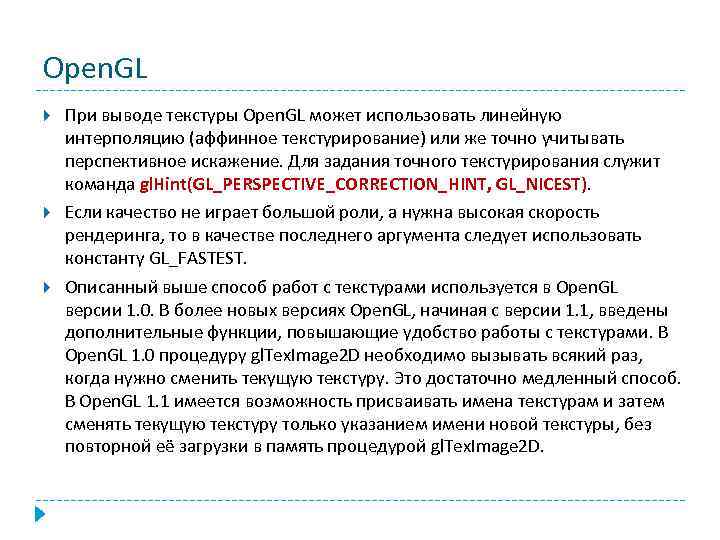
Open. GL При выводе текстуры Open. GL может использовать линейную интерполяцию (аффинное текстурирование) или же точно учитывать перспективное искажение. Для задания точного текстурирования служит команда gl. Hint(GL_PERSPECTIVE_CORRECTION_HINT, GL_NICEST). Если качество не играет большой роли, а нужна высокая скорость рендеринга, то в качестве последнего аргумента следует использовать константу GL_FASTEST. Описанный выше способ работ с текстурами используется в Open. GL версии 1. 0. В более новых версиях Open. GL, начиная с версии 1. 1, введены дополнительные функции, повышающие удобство работы с текстурами. В Open. GL 1. 0 процедуру gl. Tex. Image 2 D необходимо вызывать всякий раз, когда нужно сменить текущую текстуру. Это достаточно медленный способ. В Open. GL 1. 1 имеется возможность присваивать имена текстурам и затем сменять текущую текстуру только указанием имени новой текстуры, без повторной её загрузки в память процедурой gl. Tex. Image 2 D.
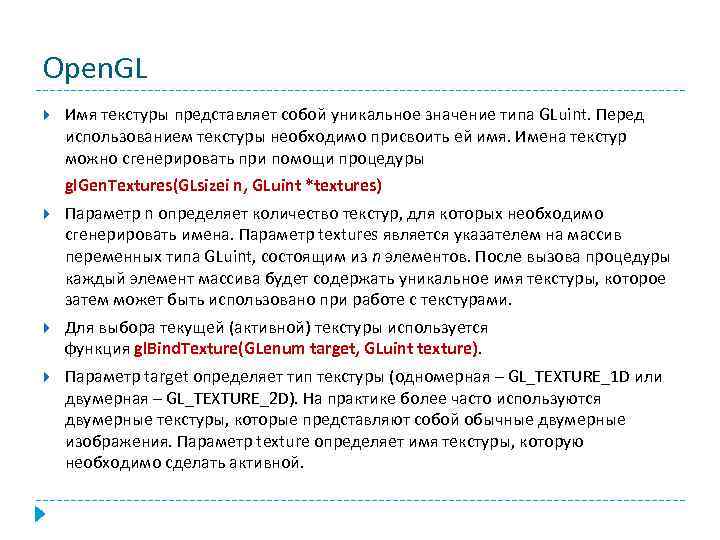
Open. GL Имя текстуры представляет собой уникальное значение типа GLuint. Перед использованием текстуры необходимо присвоить ей имя. Имена текстур можно сгенерировать при помощи процедуры gl. Gen. Textures(GLsizei n, GLuint *textures) Параметр n определяет количество текстур, для которых необходимо сгенерировать имена. Параметр textures является указателем на массив переменных типа GLuint, состоящим из n элементов. После вызова процедуры каждый элемент массива будет содержать уникальное имя текстуры, которое затем может быть использовано при работе с текстурами. Для выбора текущей (активной) текстуры используется функция gl. Bind. Texture(GLenum target, GLuint texture). Параметр target определяет тип текстуры (одномерная – GL_TEXTURE_1 D или двумерная – GL_TEXTURE_2 D). На практике более часто используются двумерные текстуры, которые представляют собой обычные двумерные изображения. Параметр texture определяет имя текстуры, которую необходимо сделать активной.
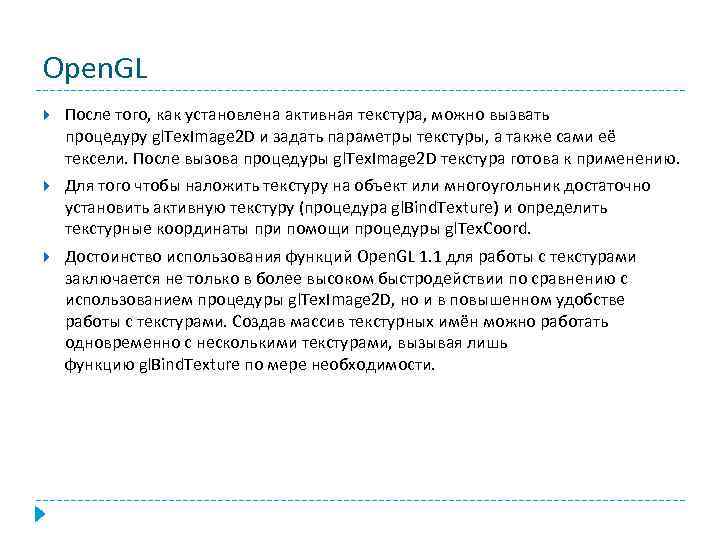
Open. GL После того, как установлена активная текстура, можно вызвать процедуру gl. Tex. Image 2 D и задать параметры текстуры, а также сами её тексели. После вызова процедуры gl. Tex. Image 2 D текстура готова к применению. Для того чтобы наложить текстуру на объект или многоугольник достаточно установить активную текстуру (процедура gl. Bind. Texture) и определить текстурные координаты при помощи процедуры gl. Tex. Coord. Достоинство использования функций Open. GL 1. 1 для работы с текстурами заключается не только в более высоком быстродействии по сравнению с использованием процедуры gl. Tex. Image 2 D, но и в повышенном удобстве работы с текстурами. Создав массив текстурных имён можно работать одновременно с несколькими текстурами, вызывая лишь функцию gl. Bind. Texture по мере необходимости.
Компьютерная графика - OpenGL.pptx